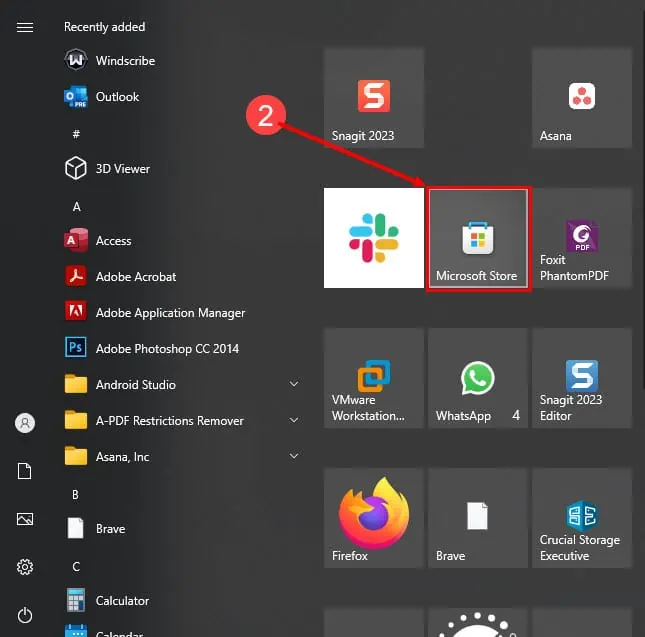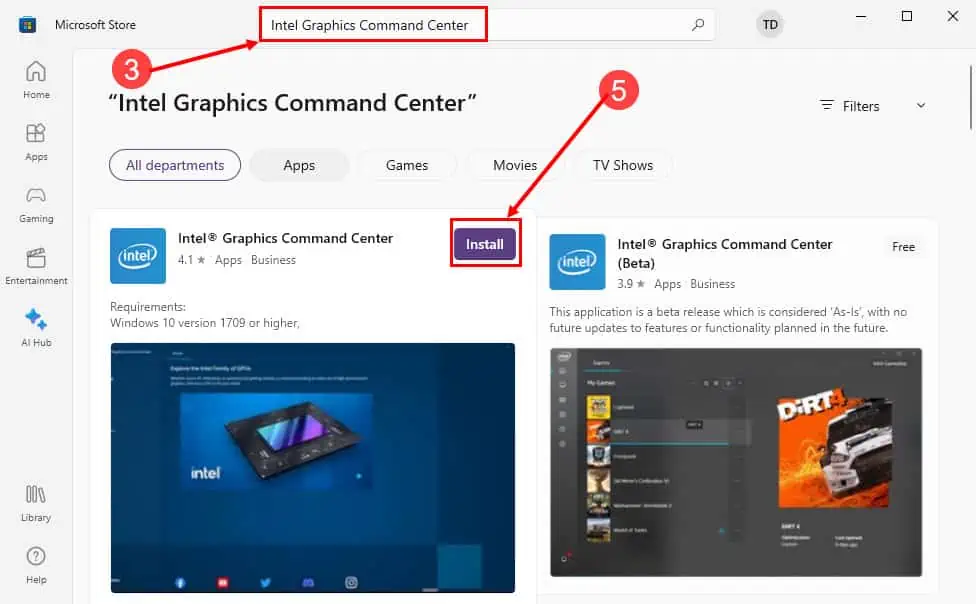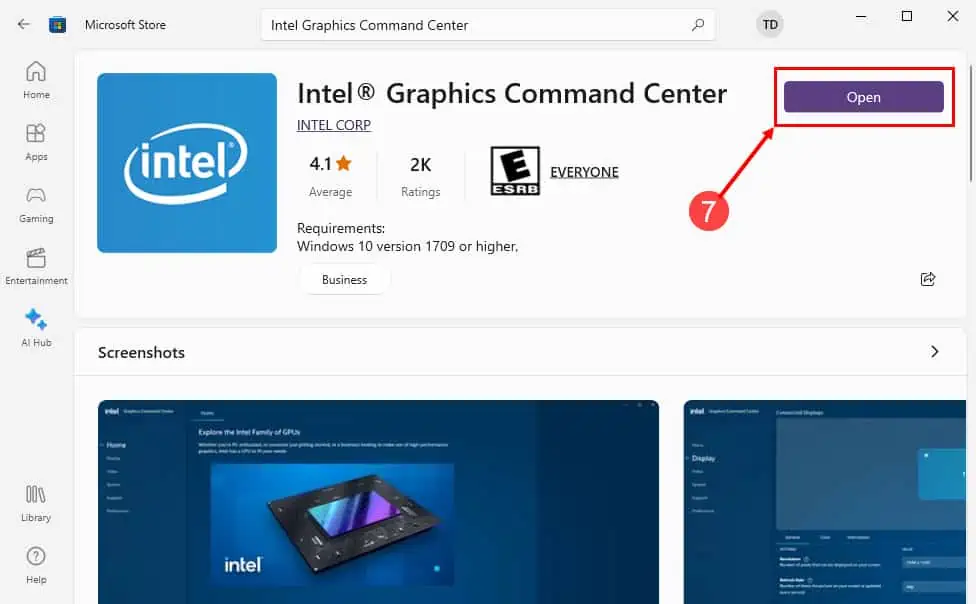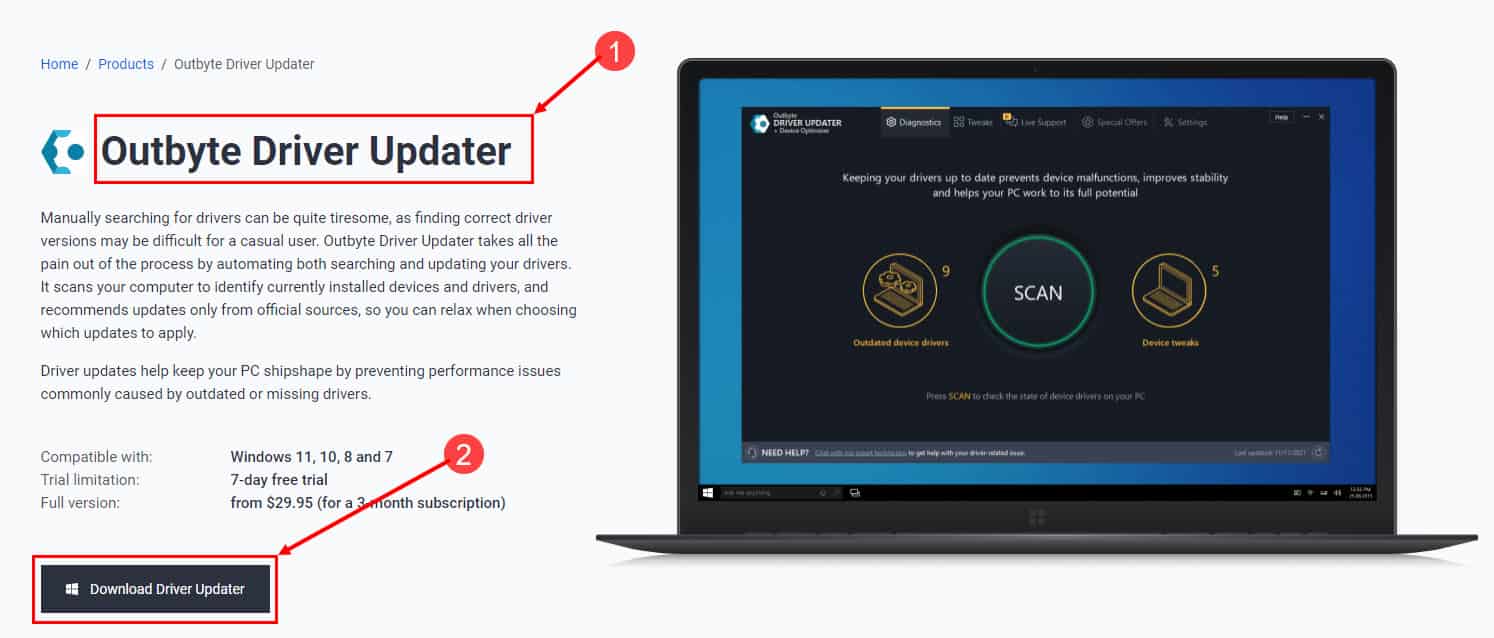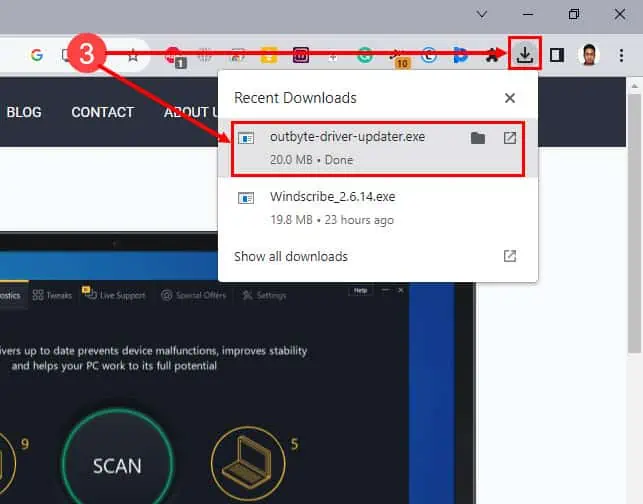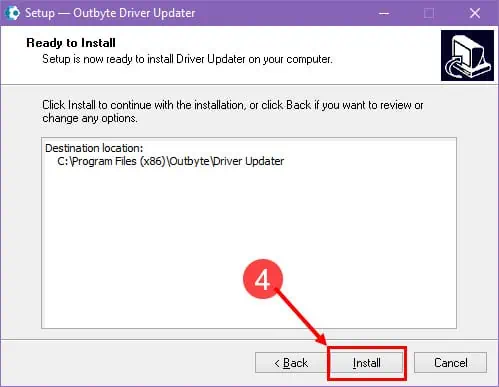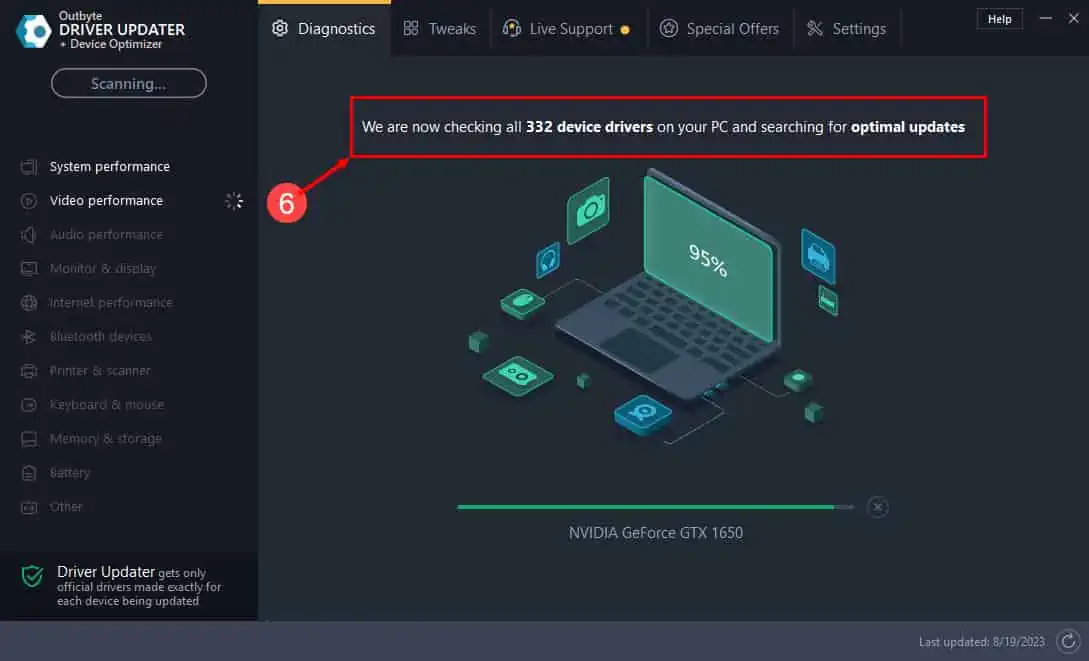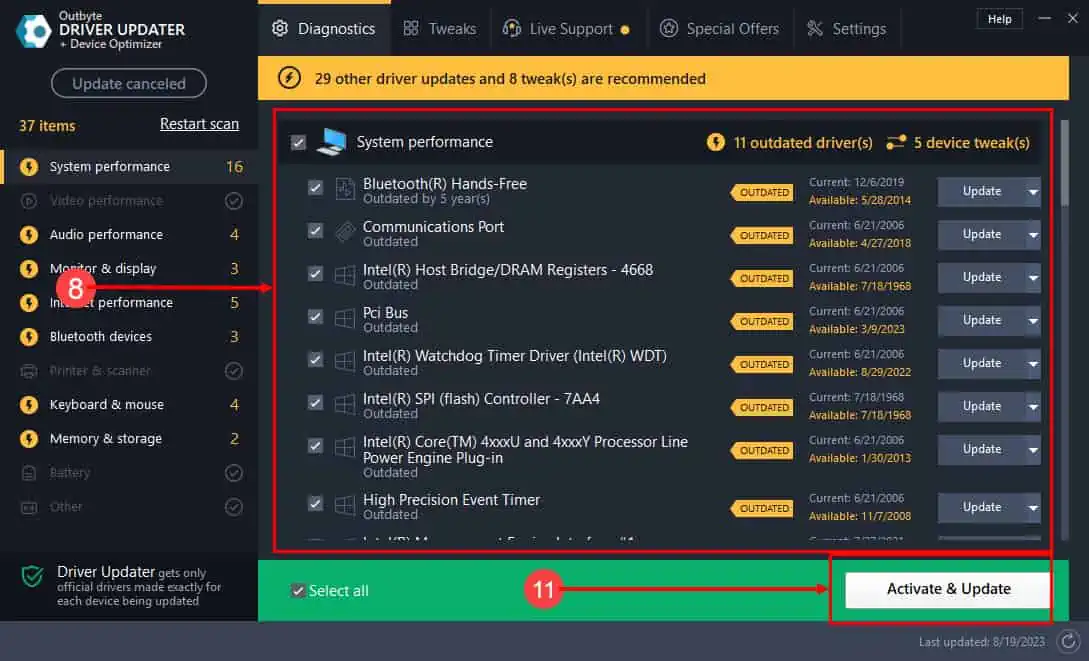Jak pobrać Panel sterowania grafiki Intel [Krótki przewodnik]
3 minuta. czytać
Zaktualizowano na
Przeczytaj naszą stronę z informacjami, aby dowiedzieć się, jak możesz pomóc MSPoweruser w utrzymaniu zespołu redakcyjnego Czytaj więcej
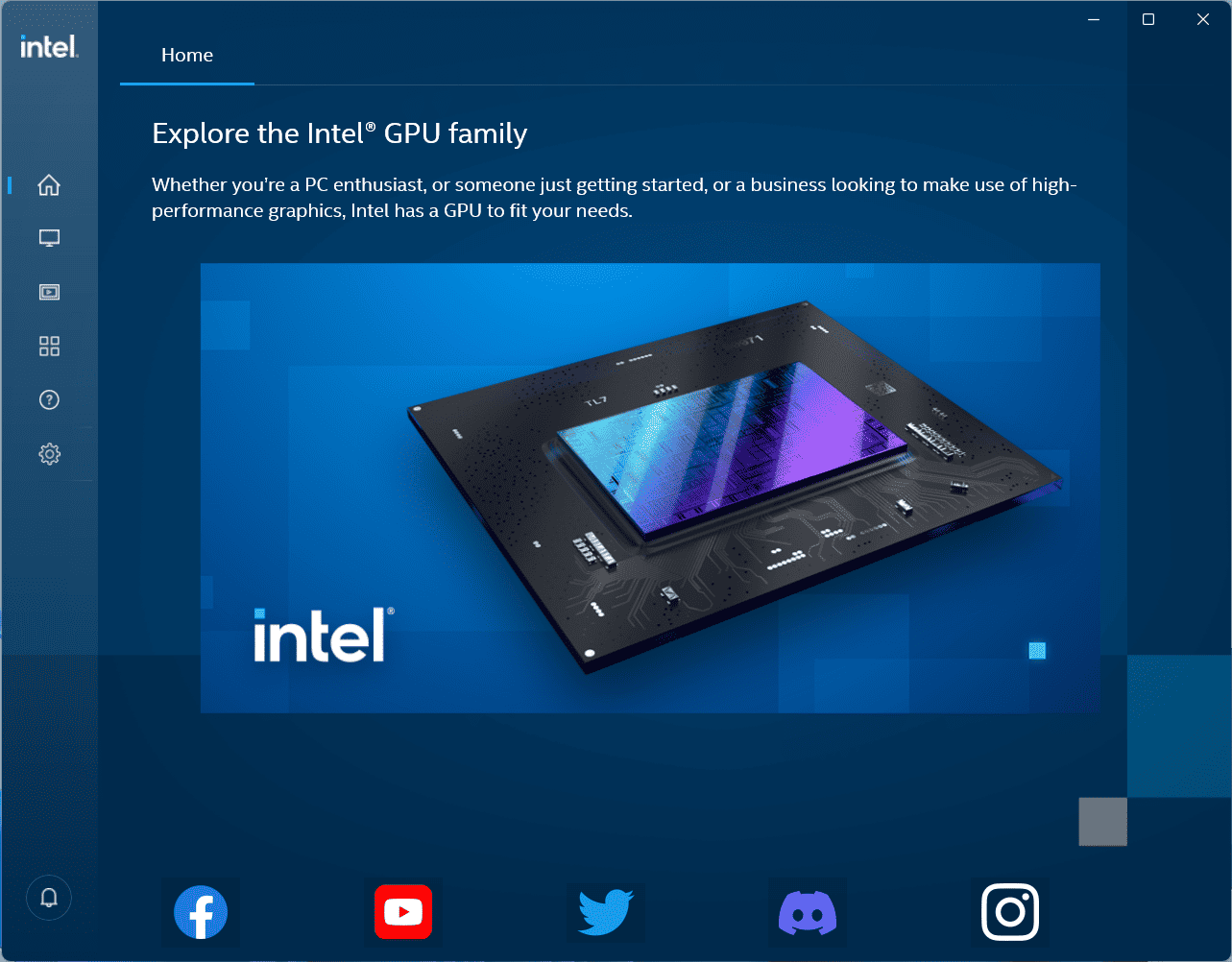
Czy potrzebujesz rozwiązań jednym kliknięciem, które zoptymalizują ustawienia układu graficznego Intel w zależności od gry komputerowej lub zaawansowanych aplikacji? Panel sterowania grafiką Intel to najlepszy wybór.
Komputery stacjonarne i laptopy dostarczane ze zintegrowaną grafiką Intel w procesorach Intel wymagają sterownika karty graficznej Intel do optymalnego działania. Jeśli nie masz jeszcze tego sterownika lub aplikacji, możesz napotkać problemy podczas grania w gry lub optymalizacji komputera pod kątem renderowania wideo i obrazów.
Znajdź poniżej najlepsze metody pobierania Panelu sterowania grafiki Intel, aby efektywnie kontrolować funkcję zintegrowanej grafiki Intel.
Pobieranie panelu sterowania grafiki Intel: metoda ręczna
Według tego Artykuł bazy wiedzy firmy Intelfirma Intel wprowadziła aplikację Intel Graphics Command Center, która zastąpiła aplikację Intel Graphics Control Panel. Dlatego w przypadku wszystkich komputerów Intel z procesorami 6. generacji lub lepszymi należy pobrać Intel Graphics Command Center. Oto jak:
- Kliknij Start flagę menu na komputerze.
- Premiera Microsoft Store z Start menu.
- w szukaniu Centrum sterowania grafiką Intela Wyszukaj aplikacje pole.
- Kliknij odpowiednią aplikację.
- Kliknij Get or Zainstalować.
- Twój komputer pobierze i zainstaluje aplikację.
- Kliknij Otwarte aby uruchomić aplikację.
Pobieranie panelu sterowania grafiki Intel: metoda automatyczna
Powyższa metoda może nie zawsze działać, jeśli na komputerze nie ma odpowiednich sterowników zintegrowanej karty graficznej Intel. Ponadto komputery wyposażone w procesory starsze niż procesory Intel szóstej generacji nadal wymagają panelu sterowania Intel Graphics. Ponieważ firma Intel zaprzestała publikowania tego narzędzia, zakup aplikacji może stanowić problem.
Zamiast tego możesz użyć Aktualizator sterowników Outbyte narzędzie firmy Outbyte Computing Ltd. Narzędzie automatycznie wyszukuje zainstalowane urządzenia komputerowe i pliki źródłowe sterowników z oficjalnych źródeł. Na przykład w przypadku zintegrowanej grafiki Intel pozyskuje sterowniki od firmy Intel. Instalacja lub aktualizacja odpowiedniego sterownika, np. pobrania panelu sterowania grafiki Intel, jest możliwa po jednym kliknięciu.
- Idź do Aktualizator sterowników Outbyte portal.
- Kliknij Pobierz aktualizację sterowników przycisk, aby pobrać aplikację.
- Po zakończeniu pobierania kliknij pobrany plik, aby zainstalować aplikację.
- Postępuj zgodnie ze wskazówkami wyświetlanymi na ekranie kreatora instalacji, aby ukończyć konfigurację oprogramowania.
- Przejdź teraz do komputera Ekran i uruchom aplikację Outbyte.
- Aplikacja rozpocznie skanowanie w poszukiwaniu wszystkich urządzeń zainstalowanych na Twoim komputerze.
- Będzie także szukać optymalnych aktualizacji sterowników od producentów urządzeń.
- Po zakończeniu wstępnego skanowania, Aktualizator sterowników Outbyte pokaże sterowniki wymagające aktualizacji lub instalacji.
- Teraz kliknij Wydajność wideo sekcja po lewej stronie.
- Aplikacja powinna wyświetlać opcję aktualizacji lub instalacji sterownika zintegrowanej karty graficznej Intel UHD oraz panelu sterowania grafiki Intel.
- Kliknij Aktywuj i aktualizuj jeśli chcesz kupić narzędzie.
Postępuj zgodnie z metodami opisanymi powyżej, aby pobrać i skonfigurować narzędzie Intel Graphics Control Panel.
Teraz możesz grać w wysokiej klasy gry komputerowe lub uruchamiać aplikacje do projektowania grafiki lub edycji wideo, które korzystają z zasobów zintegrowanej karty graficznej Intel. Nie zapomnij skomentować poniżej, czy sztuczka zadziałała, czy nie!